1、打开一个图片,并复制一层

2、选择套索工具,在选项栏中设置羽化值为80,然后使用套索工具在图像中拖动创建选区

3、按CTRL+SHIFT+I反选,单击调整面板中的亮度对比度,在面板中设置亮度为-55

4、按CTRL+SHIF哌囿亡噱T+ALT+E,选择滤镜-渲染-光照效果,设置光照效果为点光,设置颜色为白色,强度为21,着色为白色,曝光度为35,光泽为-79,金属质感为3,环境为13,然后单击确定
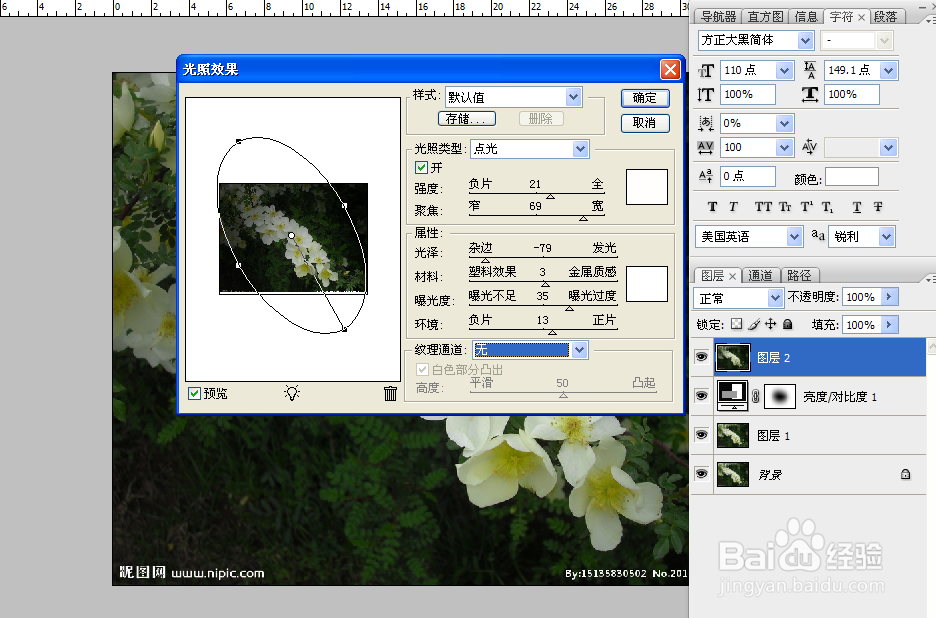
5、使用套索工具,在图像中拖动创建选区

6、按CTRL+SHIFT+I反选,单击调整面板中的曲线,打开面板,调整RGB曲线如下图

7、最终效果如下图

